何かの割引を受けることは常に良いことです。 支払う金額が少なくて済み、残ったものを使って必要なものを購入することができます。 ただし、特に何も探していない場合は、これらのクーポンを見ると煩わしいことがあります。 心配しないでください。Edgeにはクーポンをなくすオプションがあるので、これらのクーポンを見る必要はもうありません。 より簡単です Edgeの新しいテーマをダウンロードする.
良いニュースは、このオプションをオフにするのにそれほど時間はかからないということです。 何かをオフにするためのオプションの海を通過するよりも、やるべきことがもっと重要です。 将来気が変わった場合は、いつでも同じ手順でオンに戻すことができます。
Microsoft Edgeでクーポンの取得を停止する方法–デスクトップ
このオプションをオフにすることは永続的なものではありません。 角 必要な回数だけ簡単にオフとオンを切り替えるオプションがあります。 Microsoft Edgeでクーポンオプションを無効にするには、ブラウザーを開き、右上のドットをクリックして[設定]に移動します。
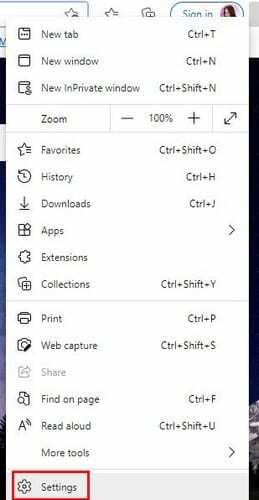
プライバシー、検索、サービスの設定に入ると。 小さいウィンドウにEdgeを表示しないでください。これにより、すべてのオプションが明確に表示されなくなる可能性があります。 左側にオプションが表示されていない場合は、いつでも検索オプションを使用してプライバシーの入力を開始できます。 保つ スクロール MicrosoftEdgeでのショッピングで時間とお金を節約するというオプションに出くわすまでダウンします。
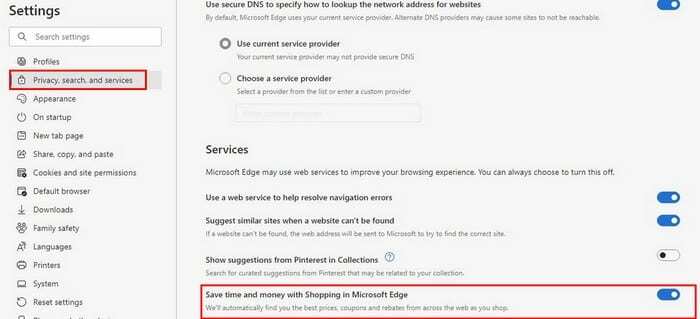
これですべてです。 もうそれらのクーポンを扱う必要はありません。 ご覧のとおり、気が変わった場合はこのオプションをオフまたはオンにするのは簡単です。
Microsoft Edgeでクーポンの取得を停止する方法– Android
常にコンピューターを使用しているとは限らないため、Androidデバイス用のMicrosoftEdgeでクーポンの取得を停止する方法は次のとおりです。 アプリを開き、下部のドットをタップします。 新しいウィンドウが表示されたら、歯車をタップして[設定]に移動します。
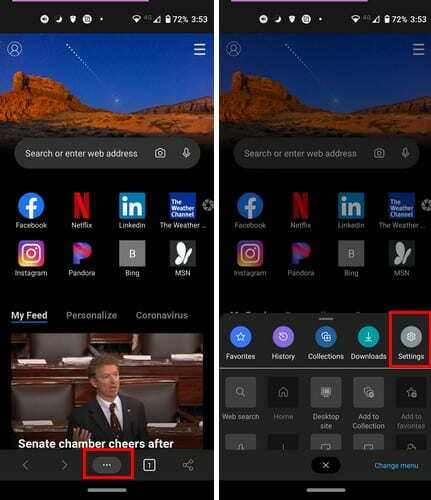
[設定]が表示されたら、下にスワイプして クーポン オプション。 選択すると、切り替えるかオフにするかを選択できます。 気が変わった場合は、同じ手順に従ってオンに戻してください。
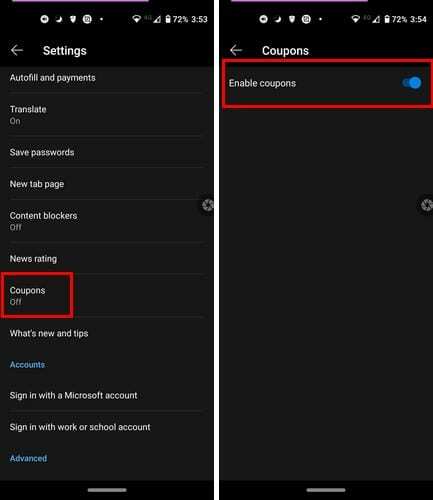
Microsoft Edgeでクーポンの取得を停止する方法– iPadOS 14
iPadでクーポンを取り除く手順は少し異なります。 Edgeを開いたら。 右上のドットをタップして、 設定.
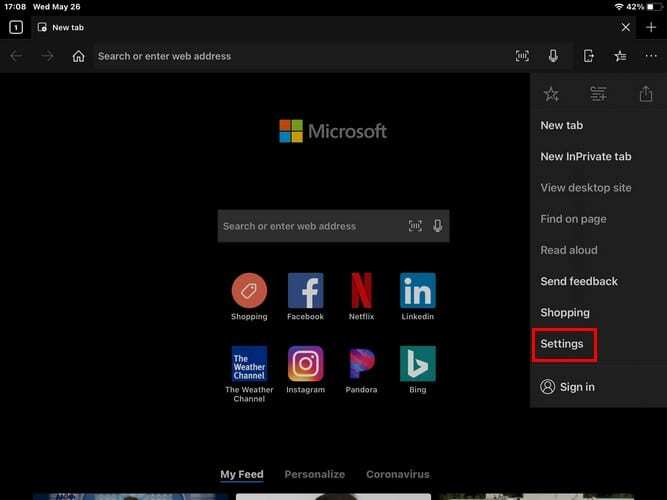
[設定]で、を探してタップします 通知 オプション。
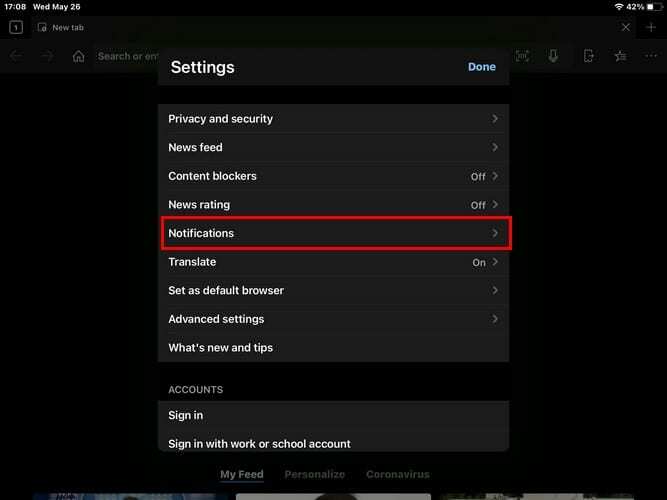
終了するには、CouponsAlerオプションをタップしてオフに切り替えます。 これですべてです。 これを元に戻すには、これらの同じ手順に従ってください。 そうすれば、実際に何かを購入する必要があるときにのみクーポンを処理する必要があります。
結論
煩わしいと思わない場合は、クーポンを付けたままにしておくのはそれほど悪い考えではないかもしれません。 購入しようとしていたものをいつ割引するかはわかりませんが、延期し続けてください。 たぶん割引は十分で、思ったほど支払う必要はありません。 どのくらいの頻度でクーポンを使用しますか? 以下のコメントであなたの考えを共有してください、そしてソーシャルメディアで他の人と記事を共有することを忘れないでください。